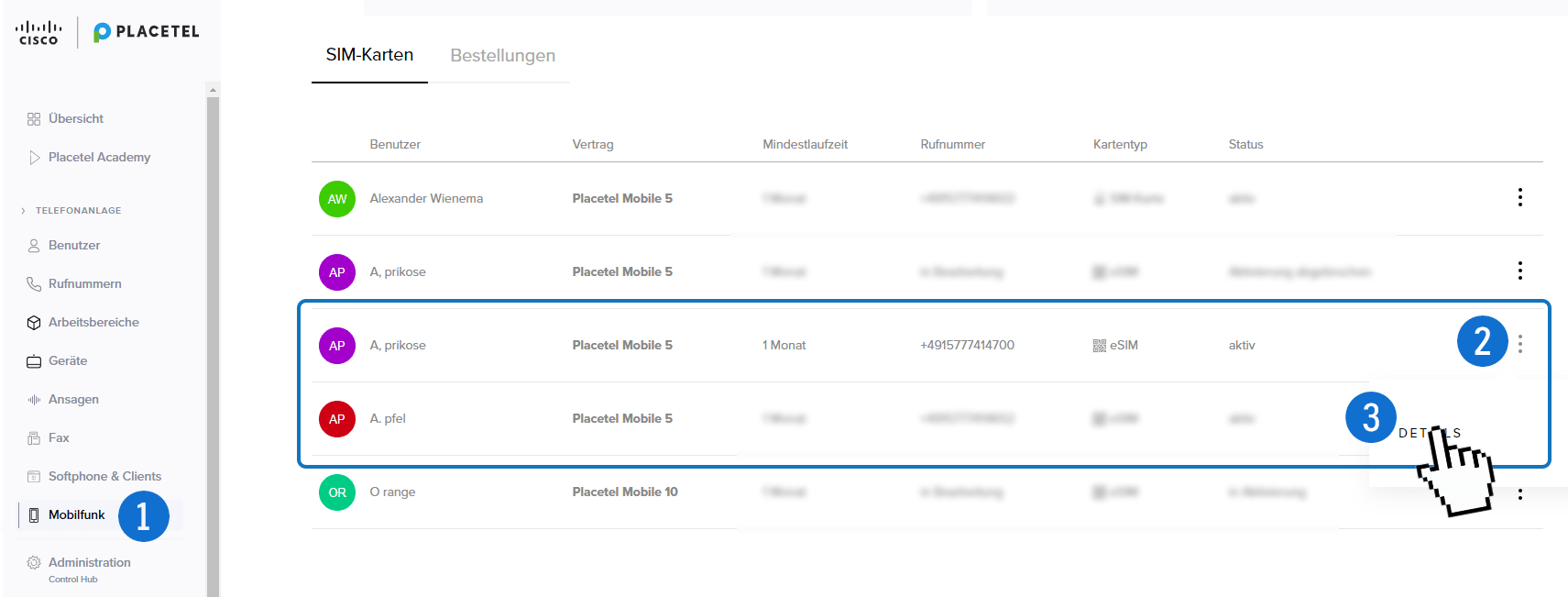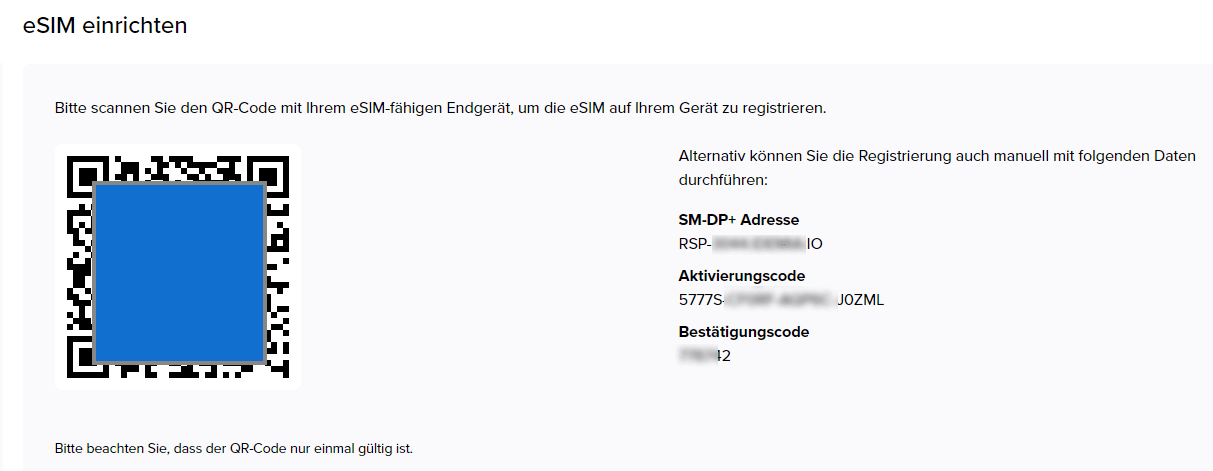Placetel Mobile
Bestellprozess im Placetel Order Portal
1.) Loggen sie sich als Administrator ins Placetel Order Portal ein.
Navigieren Sie zu dem Reiter “Mobilfunk”.
Hier befindet sich die Übersichtsseite für das Mobilfunk Produkt von Webex für Placetel.
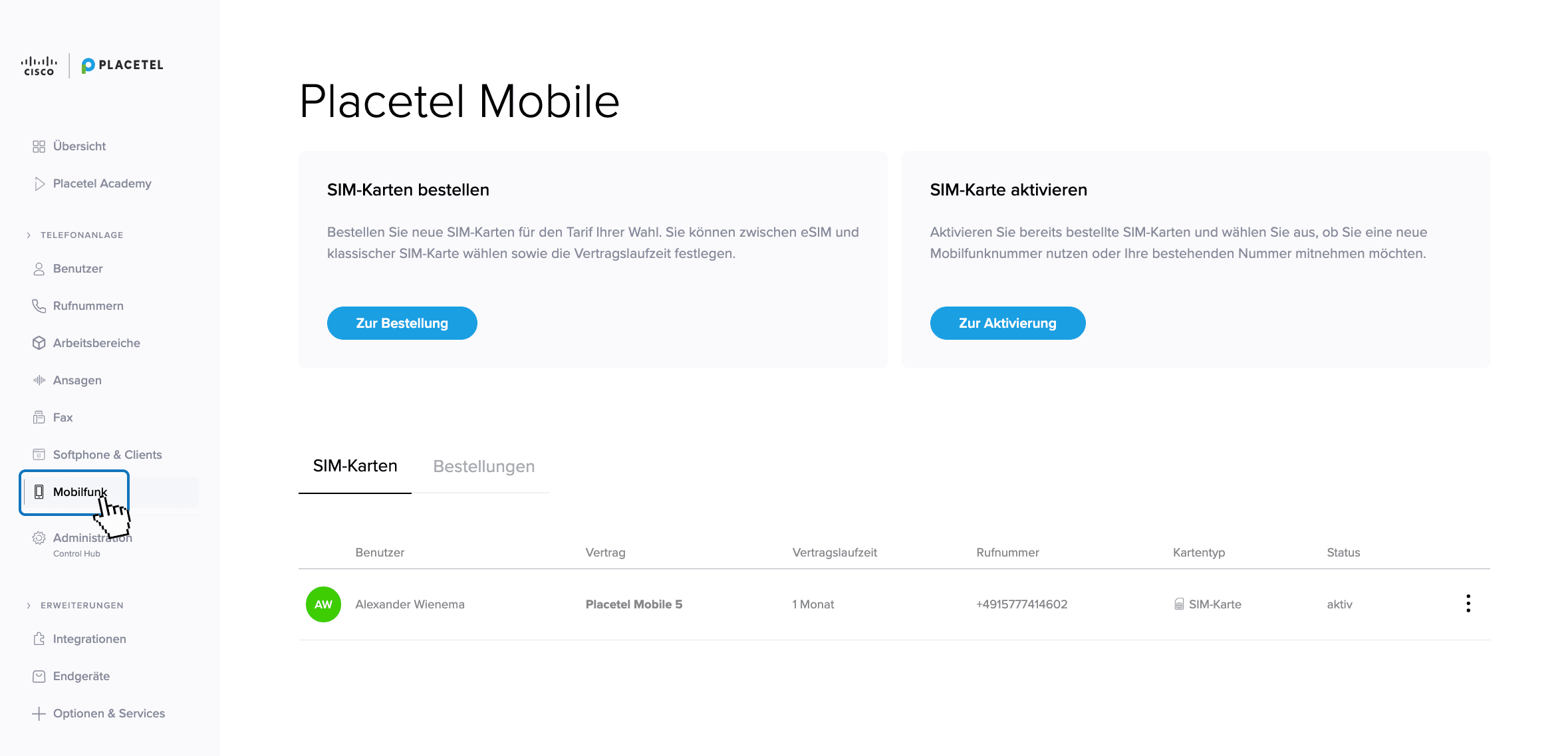
2.) Klicken Sie dann auf Zur Bestellung bei Sim-Karten bestellen.
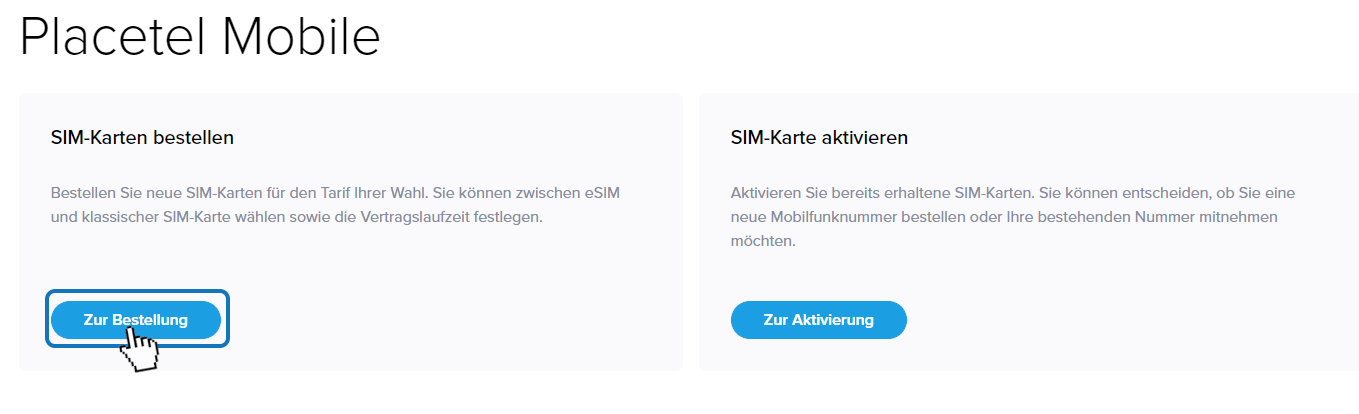
3.) Wählen Sie eine beliebige Anzahl Tarife, die sie für ihre Mitarbeiter benötigen.
Sie haben die Wahl zwischen einem reinen Voice Tarif und drei Tarife mit 5G-Datenvolumen.
Bestimmen Sie sich für danach Art der SIM-Karte.
Hinweis: Sofern sie unterschiedliche SIM-Karten-Typen benötigen, müssen Sie eine weitere Bestellung durchführen.
Zum Schluss geben Sie bitte die Vertragslaufzeit der ausgewählten Tarife an. Hier können Sie sich für eine 1-monatige Laufzeit oder aber für die günstigen Tarife mit 24-monatiger Laufzeit entscheiden.
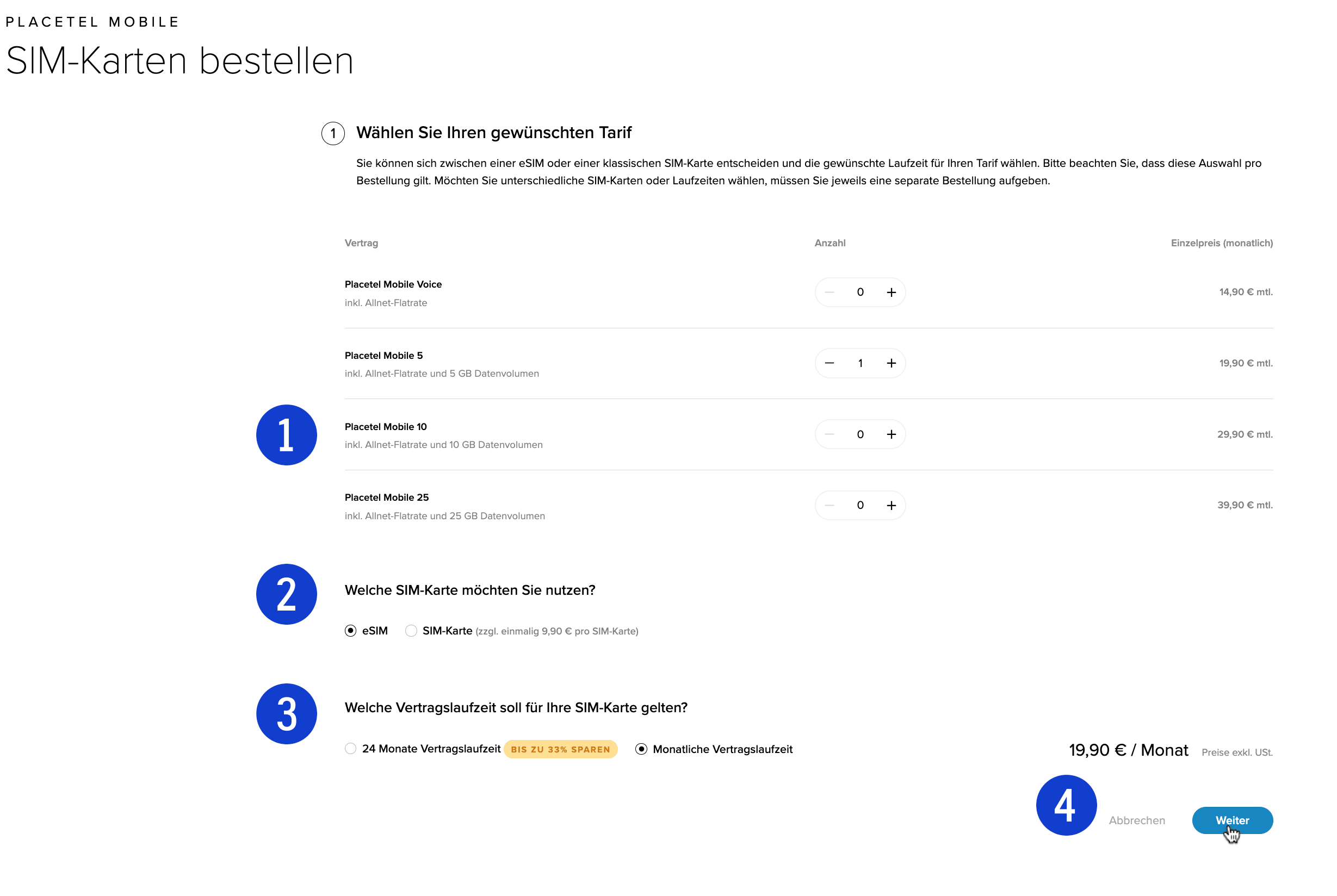
4.) Durch einen Klick auf “Weiter” gelangen Sie zu einer Zusammenfassung ihrer zuvor getätigten Auswahl. Bestätigen Sie hier, dass sie unsere Leistungsbeschreibung, Besonderen Geschäftsbedingungen und Preisliste gelesen und akzeptiert haben und schließen Sie die Bestellung ihrer Tarife über den Button “Bestellen” ab.
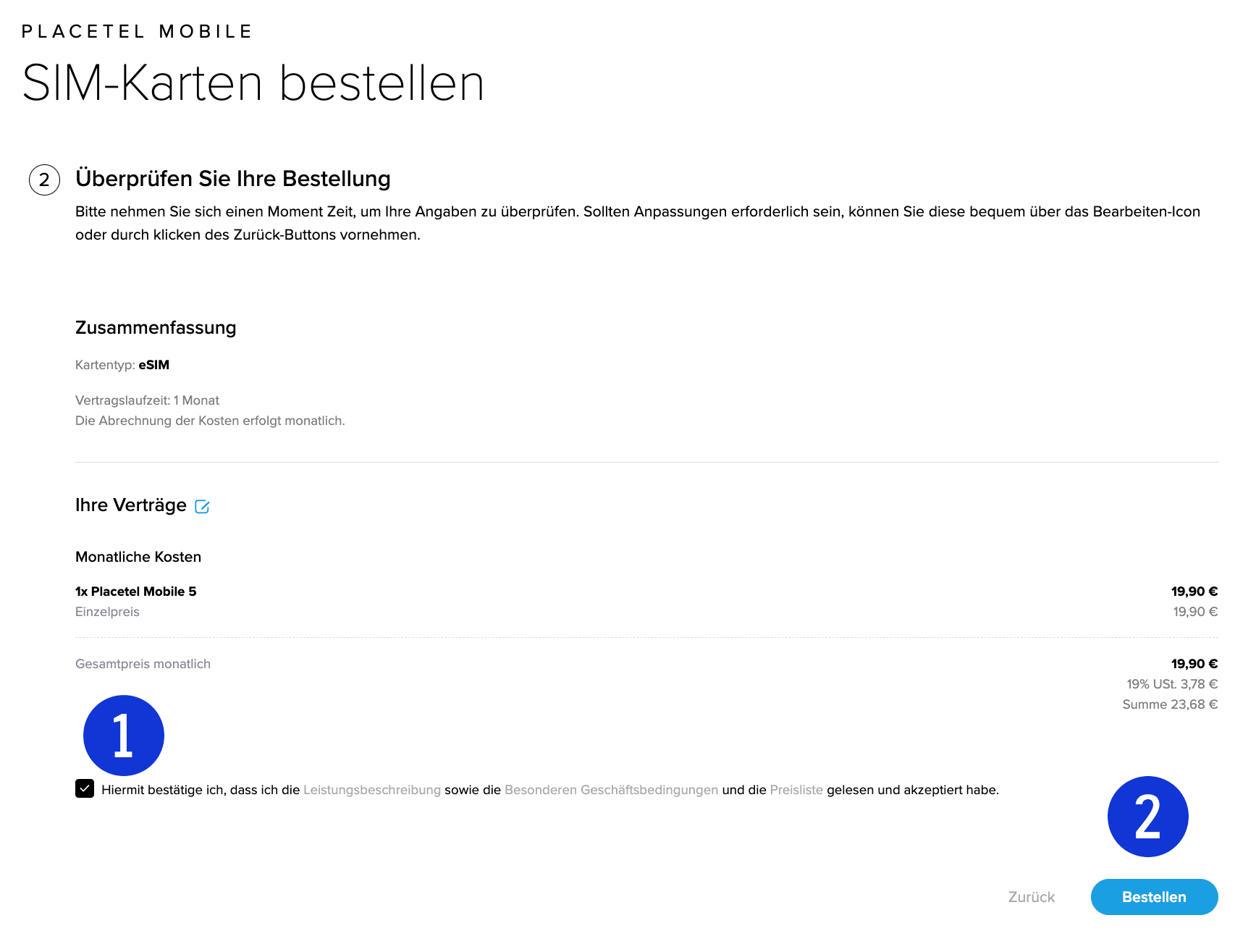
Wenn Sie zum ersten Mal eine Bestellung von Placetel Mobile abschließen, kann es zu einer kurzen Bearbeitungszeit kommen.
Sie finden den Status ihrer Bestellung unter dem Reiter Mobilfunk in ihrem Webex für Placetel Order Portal.
Mit dem Erhalt ihrer klassischen SIM Karte oder ihres eSIM-Profils kann der Aktivierungsprozess eingeleitet werden.
Aktivierung Placetel Order Portal
1.) Begeben Sie sich im Webex für Placetel Order Portal auf den Reiter Mobilfunk und klicken Sie dort unter “SIM-Karte aktivieren” auf “Zur Aktivierung”.
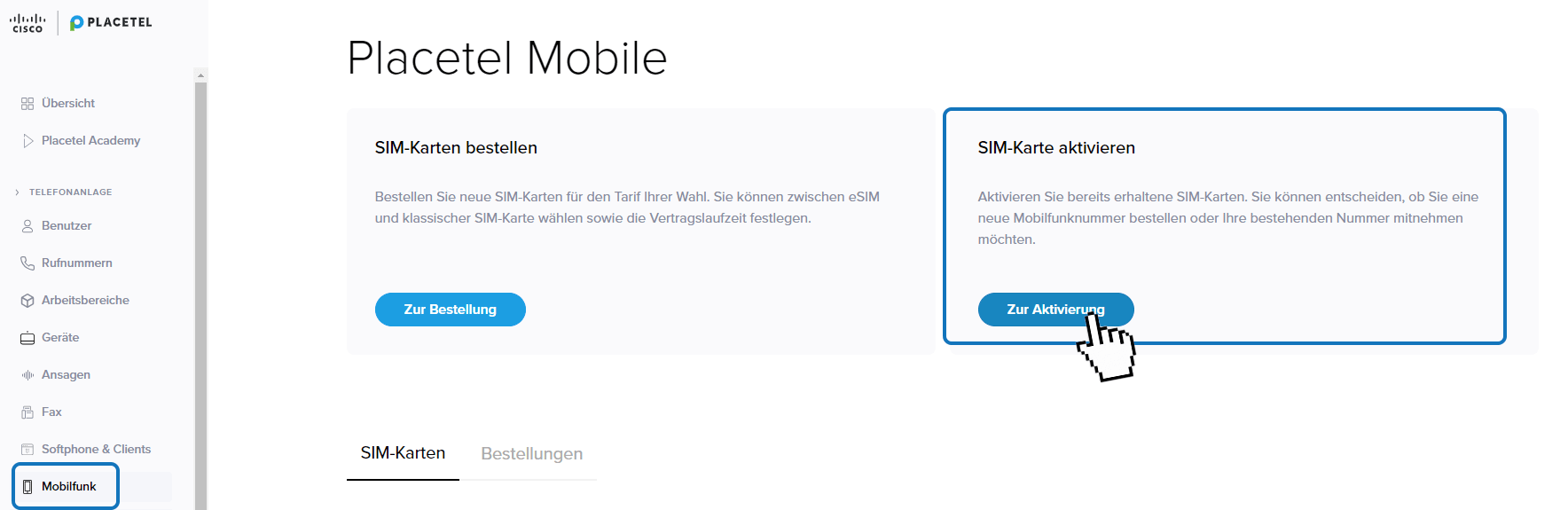
2.) Falls Sie eine eSIM bestellt haben, können Sie nun auf das bestellte eSIM Profil klicken um die Aktivierung einzuleiten.
Bei einer klassischen SIM-Karte, tragen Sie bitte die 20-stellige SIM-Karten-Nummer ein. Diese Nummer entnehmen Sie dem Brief oder direkt der Plastikkarte, die wir ihnen zugesendet haben.
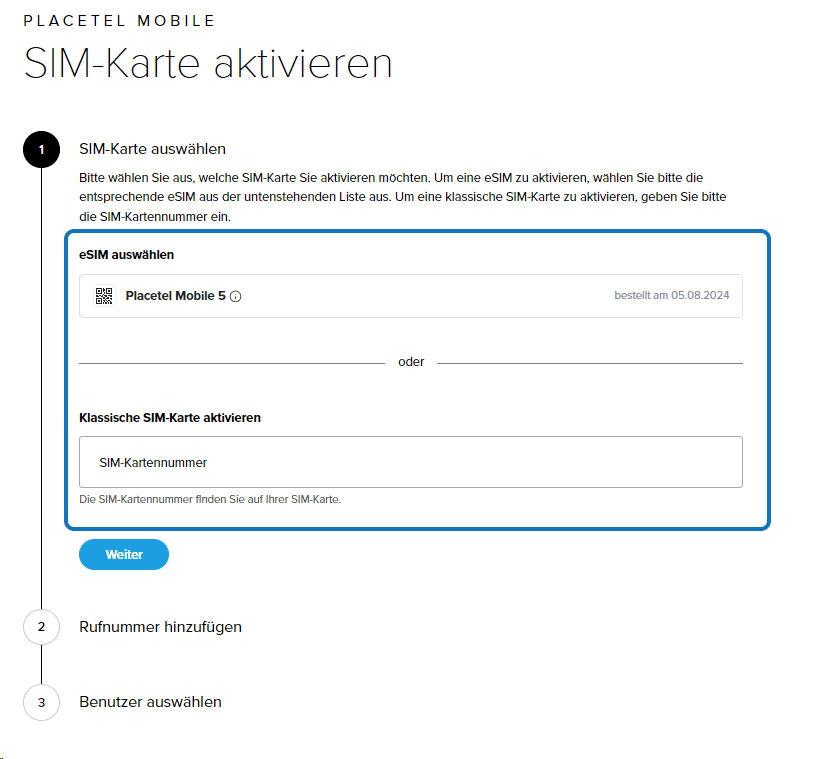
3.) Wählen Sie dann aus, ob Sie eine neue Mobilfunknummer haben…
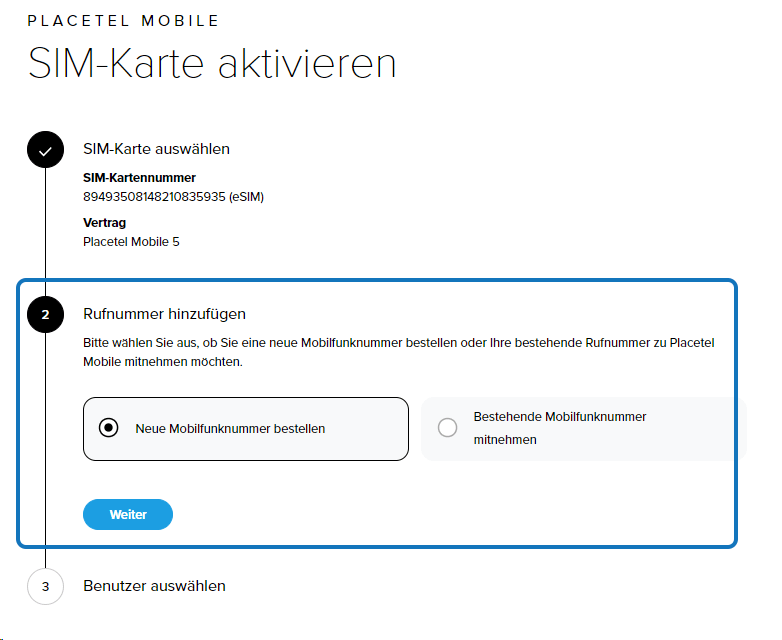
…oder eine bestehende Rufnummer von einem anderen Anbieter portieren möchten.

4.) Zum Schluss weisen Sie die SIM Karte einem Webex Benutzer zu. Dies dient der Übersichtlichkeit ihrer SIM-Karten.
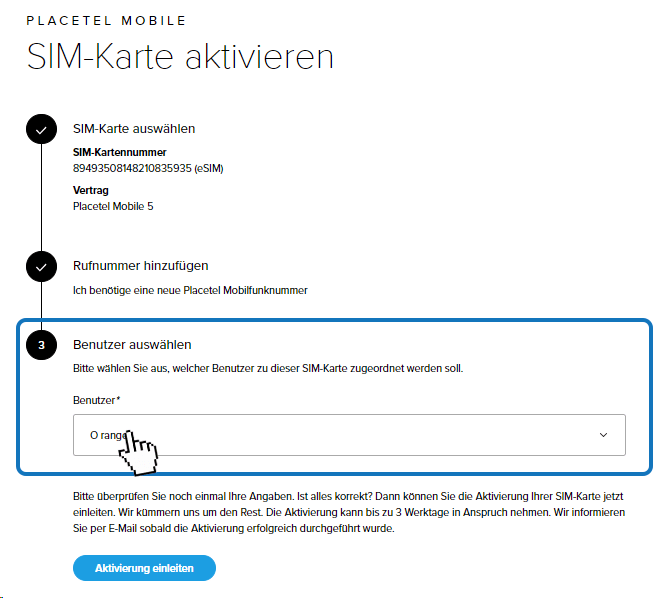
5.) Mit einem Klick auf “Aktivierung einleiten” schließen Sie den Aktivierungsprozess ab. Es kann nun bis zu einen Werktag dauern, bis die Mobiltelefonie aktiv ist.
Inbetriebnahme
Klassiche SIM Karte
1.) Nach erfolgreicher Aktivierung der SIM Karte, können sie die SIM Karte für Ihren Bedarf aus der gelieferten Plastikkarte herausbrechen. Hierfür stehen Ihnen die Größen Klassik, Micro und Nano zur Verfügung.
2.) In ihr Handy oder Smartphone eingelegt, müssen Sie nun ihren PIN zur SIM Karte eingeben. Diesen finden Sie auf der Plastikkarte, aus der Sie die SIM-Karte herausgebrochen haben. Bitte bewahren Sie die Plastikkarte mit den Informationen zu PIN und PUK auf.
Ihr Handy oder Smartphone wählt sich nach erfolgreicher Eingabe der PIN automatisch ins Netz von Placetel ein.
eSIM
Für die Einrichtung der eSIM, werden Sie im Laufe des Prozesses zu folgenden Schritten gebeten:
- QR-Code scannen
- SM-DP Adresse oder Aktivierungscode eingeben
So finden Sie diese Informationen bzw. den QR Code:
-
Rufen Sie zu erst die Mobilfunkübersicht auf und klicken Sie bei dem entsprechenden Benutzer auf Details (3 Punkte neben dem Benutzer)

Details zu SIM-Karte -
Unter dem Punkt eSIM einrichten finden Sie die gewünschten Informationen.

Informationen zur Einrichtung
iOS
-
Klicken Sie in Ihrem iOS-Gerät auf Einstellungen.

Einstellungen im iOS -
Im Einstellungsmenü klicken Sie auf Mobilfunk und anschließend auf Mobilfunktarif hinzufügen.
 |
 |
- Zum Hinzufügen des Mobilfunks scannen Sie entweder den QR-Code innerhalb Ihrer Telefonanlage mit Ihrem iOS Smartphone oder geben Sie alternativ auf Details manuell eingeben. Die Informationen, die Sie manuell eingeben müssen, finden Sie in Ihrer Placetel Telefonanlage.
 |
 |
Bei iPhones werden die zwei Informationen jeweils nach den $-Symbolen abgefragt. Nämlich die SM-DP+ Adresse (rsp-0001.oberthur.net) und der Aktivierungscode (XXXXX-XXXXX-XXXXX-XXXXX). Der Bestätigungscode ist bei iOS nur optional.
Klicken Sie dann auf fortfahren. Die Karte wird dann automatisch eingerichtet. Dieser Prozess kann bis zu wenige Minuten dauern. Danach steht Ihnen die Karte zur Verwendung zu Verfügung.
Android
- Rufen Sie in Ihrem Android Smartphone die Einstellungen auf und klicken Sie auf Verbindungen und klicken Sie dann auf SIM-Kartenverwaltung.
 |
 |
- Klicken Sie beim Menüpunkt eSIMs auf den Unterpunkt Mobiltarif hinzufügen.
Klicken Sie nun auf QR-Code des Anbieters Scannen.
 |
 |
- Halten Sie nun die Kamera Ihres Smartphones vor dem QR-Code in Ihrem Placetel Kundenkonto, um den QR-Code zu scannen.

QR-Scan Alternativ können Sie auf Aktivierungscode eingeben klicken. Geben Sie dann den Aktivierungscode ein, den Sie auch aus Ihrem Portal entnehmen können. Nach Eingabe klicken Sie auf Verbinden.
 |
 |
Warten Sie einen Augenblick und geben Sie dann den Bestätigungscode ein. Dieser ist in Ihrem Portal unter dem Aktivierungscode zu finden. Klicken Sie dann auf bestätigen. Für die Einrichtung einer SIM-Karte benötigen wir einen Freischaltcode und einen Bestätigungscode. Der Freischaltcode muss je nach Endgerät abgeändert werden. Der Urzustand ist wie im Folgenden beschrieben.
Freischaltcode: LPA:1$rsp-0001.oberthur.net$XXXXX-XXXXX-XXXXX-XXXXX
Bestätigungscode: XXXXXX
Hinweis:
Es kann sein, dass „LPA:“ zu Beginn entfernt werden muss. Somit müsste folgendes eingetragen werden: 1$rsp-0001.oberthur.net$XXXXX-XXXXX-XXXXX-XXXXX
- Als nächstes bitten wir Sie den Bestätigungscode einzugeben.
 |
 |
Klicken Sie abschließend auf Bestätigen.
Ihre eSIM Karte wird dann automatisch eingerichtet. Dies kann bis zu wenige Minuten dauern.
 |
 |
Danach können Sie Ihre eSIM-Karte verwenden. Denken Sie daran, die anderen SIM-Karten gegebenenfalls zu deaktivieren.
Nutzung Datenvolumen im Ausland
Es wird empfohlen, dass während der Inbetriebnahme direkt die APN Einstellungen vorgenommen werden. Hierfür tragen Sie bitte folgende APN Zugangsdaten unter den Einstellungen ihrer SIM Karte ein.
APN Zugangsdaten
APN Wert: internet.mvno.mobi
Android
Beispiel Samsung
Einstellungen ➔ Verbindungen ➔ Mobile Netzwerke ➔ Zugangspunkte ➔ auf „+“ klicken und APN auswählen ➔ APN wert eintragen: internet.mvno.mobi
Alle weiteren Felder lassen Sie bitte leer. Falsche Einstellungen bei der APN Konfiguration können zu Problemen bei der Datennutzung im Ausland führen.
 |
 |
 |
iOS
Einstellungen → Mobilfunk → Mobiles Datennnetzwerk. Tragen Sie dann im Bereich “Mobile Daten” bei APN den folgenden Wert ein: internet.mvno.mobi
Alle weiteren Felder lassen Sie bitte leer. Falsche Einstellungen bei der APN Konfiguration können zu Problemen bei der Datennutzung im Ausland führen.
Clip no screening
Overwrite (CLI)
Sofern Sie in den Detaileinstellungen Ihrer SIM-Karte eine Festnetzrufnummer als ausgehende Rufnummer festgelegt haben, können Sie folgende Tastenkürzel verwenden, um entweder Ihre eigentliche Mobilfunknummer zu signalisieren, oder anonym anzurufen.
-
Mit folgenden der Rufnummer vorangestellten Code können sie Ihre Mobilfunknummer anzeigen:
#30#(Rufnummer) -
Zudem können Sie stets auch “anonym” ausgehend signalisieren, indem mit folgender Eingabe anrufen:
iOS: #31#(Rufnummer)
Android: 130(Rufnummer) - Wenn Sie also die „017012345678“ anonym anrufen wollen - rufen Sie die „130017012345678“ an.
Die Anzeige der Mobilfunknummer bzw. Anonym ist nicht permanent, sondern nur für den jeweiligen Anruf, dem #30# oder #31# vorangestellt wurde.
Weiterleitung
Eine Rufweiterleitung kann eingestellt werden, indem Sie mit ihrem Placetel Mobile Vertrag die 8810 anrufen. Hierüber gelangen sie in ein Sprachmenü.
Hier haben Sie folgende Möglichkeiten:
-
1 - Um alle anrufe weiterzuleiten
-
2 - Um Weiterzuleiten, wenn ihr Anschluss gerade besetzt ist oder keine Antwort zurück gibt
Für die jeweilige Option tragen Sie bitte die Rufnummer ein und bestätigen Sie diese mit der # Taste (Rufnummer#)
- 3 - Bestehende Weiterleitungen ausschalten
Voicemail
Innerhalb der Telefon App des Smartphones befindet sich ein Voicemail Symbol. Über dieses Symbol gelangt man in seinen Anrufbeantworter.
Hinweis: Bei der Ersteinrichtung der Voicemail, werden Sie gebeten einen vierstelligen PIN Code einzutragen. Wählen Sie bitte einen Code, den Sie nicht vergessen. Dieser Code wird erforderlich, sollten sie von extern (also nicht von ihrem Placetel Mobile Vertrag) auf ihre Voicemail zugreifen wollen.